A SolidCAM fejlesztői még 2019-ben egy újfajta szerszámpálya szimulációval rukkoltak elő, ez volt a SolidCAM Szimulátor. Az akkor elérhető funkciókról 2020 áprilisban már készült egy írás, amit itt lehet elolvasni: https://eurocad.hu/blog/bejegyzes/solidcam-szimulator-az-uj-szimulacio/, ill. egy egy rövid előadás keretében is bemutatásra került, amit az EuroSolid Zrt. Youtube csatornáján lehet megtekinteni, például ide, az alábbi linkre kattintva: SolidCAM Szimulációs lehetőségek újdonságai
Azóta nem kevés fejlesztésen eset át ez a modul. Ez az írás ezeket az újdonságokat próbálja meg bemutatni.
(Ezen új funkciók egy része már bemutatásra került 2020 októberében egy pár percben egy online előadás részeként) Most ezekkel kiegészítve mutatnom be a SolidCAM 2021-es verzióban elérhető új funkciókat a szerszámpálya Szimulációban.
Kezelőfelület (2020-as verziótól)
Inkább csak ellenőrzésre való, hogy az egér mutató mellett – ha be van kapcsolva a „szerszámpálya dinamikus információ” (ToolTip) funkció (1. ábra /A) – megjelennek eszköztippek a kezelő felületen mozogva. Ezek talán akkor a leghasznosabbak, amikor a szerszámpálya felett mozog az egér mutató, mert ilyenkor a pálya szegmensekről kapunk információkat (Látható a pályaszegmens típusa, hossza, az adott pontban az előtolás és fordulatszám értéke, a koordináták, stb.) (1. ábra / B)
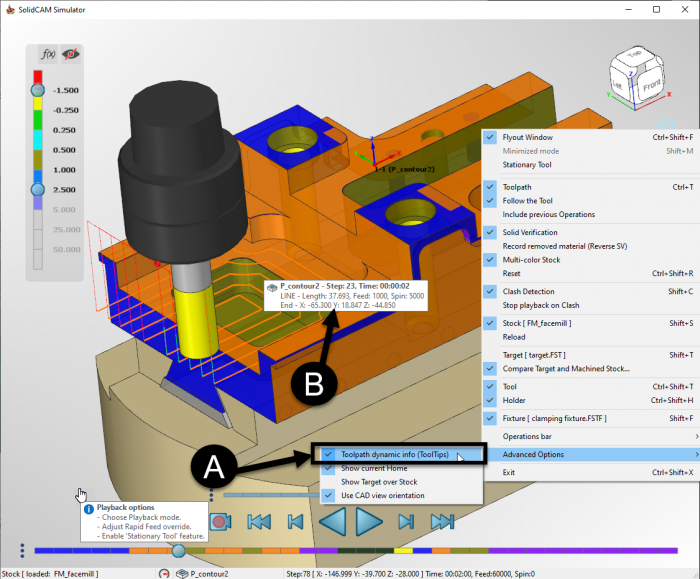
Lejátszási módok (2020-as verziótól)
- Az alapértelmezett a Teljesítmény mód (’Performance’ mode) ami extrém gyorsan futtatja le a szerszámot a pálya mentén – közben „faragva” a virtuális előgyártmányt. A gyorsasága ellenére minden egyes mondaton, lépésen végigmegy. (A sebességet a beállító csúszka alapján lehet változtatni.)
- A másik opció a Megmunkálási idő mód (’Machining Time’ mode), ami a valós sebességgel arányosan mozgatja a virtuális szerszámot. A mozgást a csúszkával le lehet lassítani a tizedére ill. fel lehet gyorsítani akár a 64-szeresére. Egyébiránt a csúszka melletti beviteli mezőbe tetszőleges szám írható. (2. ábra / B)
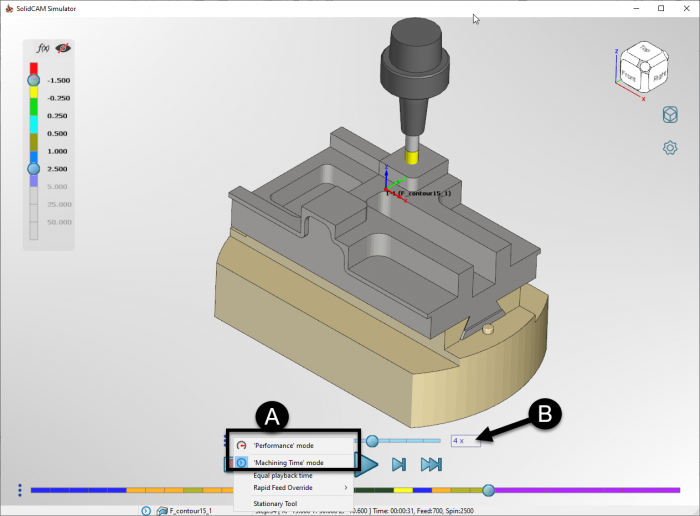
Ez utóbbi (Machining time) lejátszási mód esetében a 2021-es verzióban bevezették az „Egyenlő lejátszási idő” (Equal playback time) kiegészítést (3 ábra / A), ami a beviteli mezőbe másodpercben megadott érték alapján játssza le a műveleteket (3 ábra / B). Ekkor minden művelet lejátszási ideje azonos lesz, függetlenül attól, hogy hány mondatot / lépést tartalmaz. Hasznos lehet sok művelet áttekintésekor, amikor nagyon eltérőek a műveletekben lévő lépések számai.
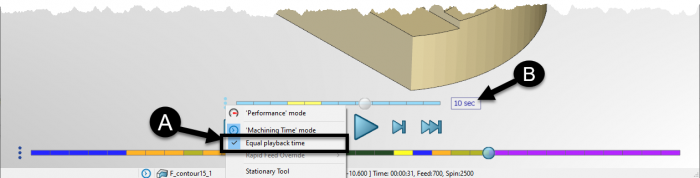
Rögzített szerszám mód (2020-as verziótól)
Alapesetben ez a szimuláció is úgy fut – mint a szimulációk nagy többsége, leszámítva a gép szimulációkat – hogy a modelltérben a munkadarab egy fix beállított helyzetben van és a szerszám mozog felette, mellette, körülötte. Ilyenkor - például indexált többtengelyes mozgás esetén - a szerszám a mozgása során takarásba kerülhet, vagy nagy alkatrészek esetén amikor bizonyos részek ki voltak nagyítva, a szerszám kiment a képernyőről.
Ezeket a kényelmetlenségeket oldhatja meg a rögzített szerszám mód (Stationary Tool), amit a több helyen is be lehet kapcsolni. (4.ábra) Ekkor a szerszám a képernyőn beállított helyzetéből nem mozdul el. Ez előnyös lehet mert így a szerszám és a munkadarab érintkező területeit tartja a fókuszban.
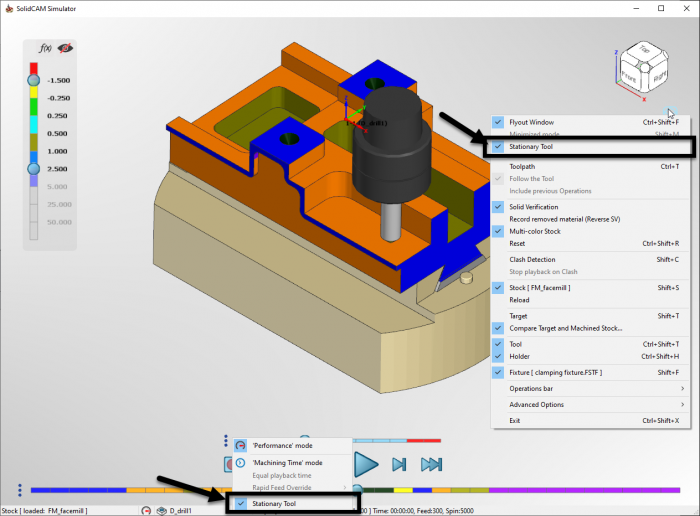
Ennek a módnak van egy speciális nézete. Ha például felülnézetben nézünk rá, akkor láthatjuk a fogásszélességet, oldallépést, és egy szakavatott szem következtethet a szerszámot ért terhelésre. (5. ábra)
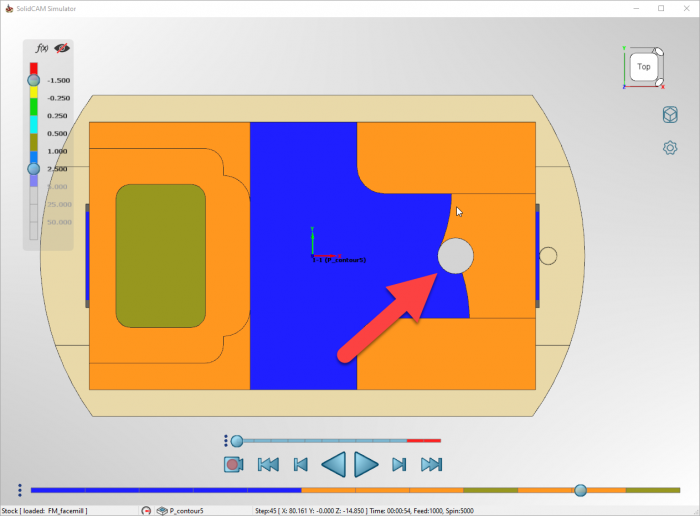
Megjelenítési Témák (2021 verziótól)
A SolidCAM Szimulátoron belül be lehet állítani különböző megjelenítési módokat. A SolidCAM régebbi, klasszikus szimulációinak látványvilágai elérhetőek előre konfigurált „témaként” (6.ábra). A szimuláció modellterében a menü ikonja alatt található egy fogaskereket(?) mintázó ikon, amire az egérmutatóval ráállva lehet választani vagy átkapcsolni a témák között. Az előre beállított témák a következők:
- Alapértelmezett (Default) téma továbbfejlesztett grafikával és optimalizált teljesítménnyel rendelkezik (6.ábra / A)
- Solidverify (mint téma), hasonlóan jelenik meg, mint az azonos nevű klasszikus szimuláció (6. ábra / B)
- 3D Simulation, alapbeállítás szerint csak a szerszám pályát mutatja a célmodell mellett – a szerszám mozgás , szerszám pálya gyors áttekintésére elegendő lehet – úgy, mint a korábban használt HostCAD szimuláció (6. ábra / C)
- A SolidCAM Simulator egy olyan témát is kínál (Heavy Part), amely kifejezetten a bonyolult - összetett 3D geometriával és/vagy hosszú szerszámpályákkal rendelkező- alkatrészek gyorsabb feldolgozására van optimalizálva (6. ábra / D)
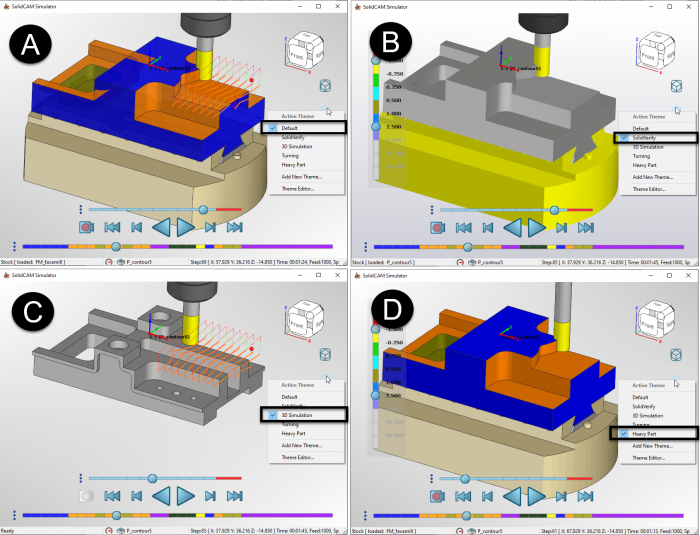
- A fentieken kívül van lehetőség eszterga specifikus nézet beállítására is a SolidCAM Szimulátoron belül (7.ábra)
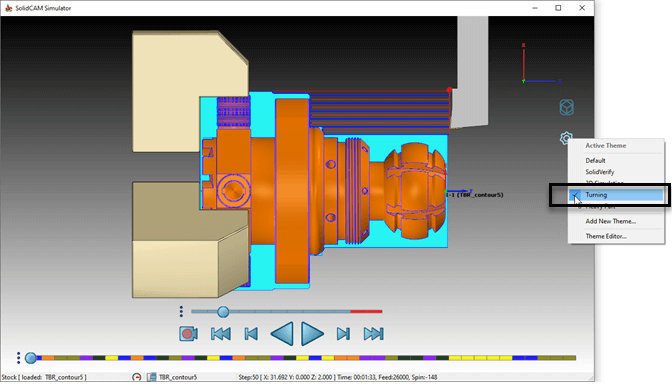
A SolidCAM Szimulátor „Téma”-szerkesztő táblázata lehetővé teszi az előre konfigurált témák kezelését, módosítását, ill. tetszőleges számú egyedi téma létrehozását a különböző beállítások alapján. (8.ábra)
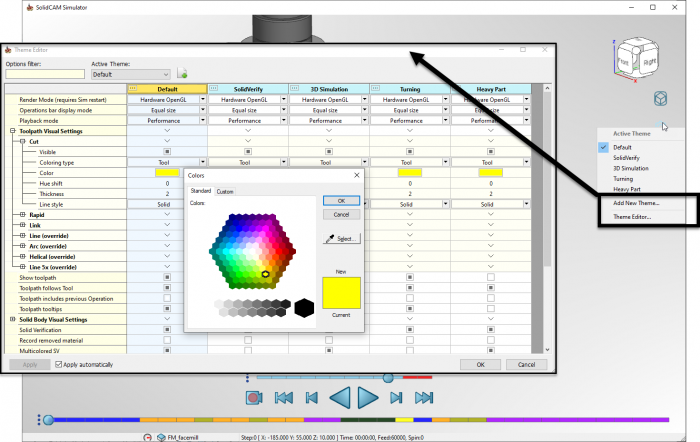
A Téma-szerkesztőben nagyon részletesen lehet a különböző paramétereket beállítani külön a szerszámpályához, előgyártmány –, alkatrész-, készülék modellhez, vagy akár a háttérhez is. Külön be lehet állítani a színeket, a vonaltípusokat, vonalvastagságot, átlátszóságot vagy egyáltalán a megjelenítést minden egyes pálya szegmens típushoz, vagy modellhez.
A cikk következő részében kitérünk majd a SolidCAM Szimulátor 2021-es verziótól használható újdonságaira a készülék megjelenítés és ütközésvizsgálat, a nézet változtatás és dinamikus mérés területén.
írta: Harmati Zsolt
